Índice da página
Sobre o autor
Tópicos quentes
Atualizado em 05/10/2025
As 5 principais maneiras de corrigir o erro de cartão SD indisponível/não montado
Para fazer um celular ou um dispositivo específico ler e gravar dados em um cartão de memória, ele deve ser montado. Normalmente, quando você insere um cartão, a maioria dos dispositivos o monta automaticamente. No entanto, às vezes pode falhar, então você deve optar por montar o cartão SD ou corrigir o erro do cartão SD com outras soluções.
Aqui, selecionamos os cinco métodos mais aplicados e úteis para corrigir o problema do cartão SD não monta. Leia para saber mais detalhes.
| Soluções viáveis | Solução de problemas passo a passo |
|---|---|
| 1. Montar o cartão SD no Android | Desligue seu smartphone Android. Agora insira o cartão SD no slot de cartão SD... Etapas completas |
| 2. Formatar o cartão SD | Abra o EaseUS Partition Master. Encontre seu cartão SD e clique com o botão direito do mouse na partição que deseja formatar... Etapas completas |
| 3. Executar CHKDSK | Pressione a tecla Windows e digite cmd. Clique com o botão direito do mouse em "Prompt de comando" e escolha... Etapas completas |
| 4. Atualizar o driver do cartão SD | Digite Painel de Controle na caixa de pesquisa ao lado do menu do Windows no Windows 11/10... Etapas completas |
| 5. Recuperar os dados do cartão SD | Inicie o EaseUS Data Recovery Wizard no seu PC e selecione seu cartão SD... Etapas completas |
Cartão SD não monta no Android como resolver
"Meu celular LG não está conectando meu cartão SD. Eu tentei de tudo para consertá-lo, mas a tentativa foi em vão. Se reiniciar o celular e continuar ejetando e inserindo o cartão SD no celular não ajuda, o que devo fazer para que o celular monte o cartão SD corretamente ?"
Muitas pessoas usaram cartões SD para armazenar mais dados ou fotos. Às vezes, esses cartões SD podem não ser montados ou não serem reconhecidos por seus celulares Android. Mas, não há nenhuma razão específica para este cartão de memória não ler ou reconhecer o erro e pode ser por qualquer motivo. Antes de resolver o erro, você precisa descobrir o que significa "montar".
O que significa quando o cartão SD está montado ou desmontado
Caso você fique confuso ao receber um erro informando que o cartão SD não será montado em um celular, câmera ou outros dispositivos digitais que usam um cartão de memória externo, há uma breve introdução de 'montado' e 'desmontado'.
Montado: o cartão é integrado ao seu computador, celular ou qualquer outro dispositivos digitais e pronto para uso. O sistema operacional lerá o sistema de arquivos do cartão SD para que fique ciente do conteúdo e controle as operações de leitura e gravação nele.
Desmontado: o cartão não está integrado e pode ser removido com segurança, sem causar danos. O sistema operacional abre mão do controle do cartão SD para que outros processos, como copiar arquivos para o seu PC e vice-versa, possam acessar o cartão SD.
Se o seu cartão SD for desmontado ou não for reconhecido, você pode seguir estas soluções para fazê-lo funcionar novamente.
Correção 1. Corrigir o cartão SD não é montado em um celular Android
Aplica-se a celulares Android antigos com cartão SD
Alguns celulares Android antigos têm a opção de montar um cartão SD. Prepare seu cartão micro SD com problema de montagem, bem como um celular Android. Vamos começar.
Etapa 1. Desligue seu Android. Agora insira o cartão SD no slot de cartão SD no dispositivo.
Etapa 2. Ligue o dispositivo.
Etapa 3. Toque em "Configurações" no menu principal e clique em "SD e armazenamento do celular".
Etapa 4. Clique em "Reformatar". Após alguns segundos, o processo de formatação deve ser concluído. Se demorar mais do que o esperado, é melhor reiniciar o celular uma vez.
Etapa 5. Na mesma tela em que formatou o cartão SD, toque em "Montar cartão SD". Há uma chance de que a opção "Montar cartão SD" não esteja disponível, basta selecionar "Desmontar cartão SD" primeiramente. Aguarde a desmontagem do cartão e toque em "Montar cartão SD" novamente.
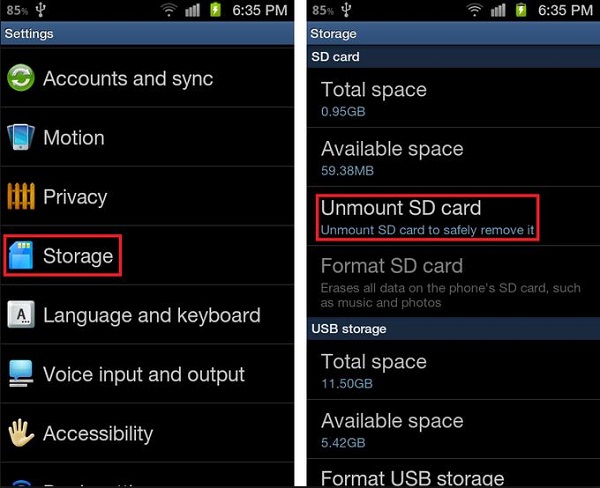
Se você tiver um novo cartão SD, a opção "Montar cartão SD" não estará disponível. Você pode formatar o cartão SD em seu celular:
Vá para o menu "Configurações" no seu Android > Clique em "Armazenamento" e selecione "Formatar cartão SD".
Correção 2. Formatar o cartão SD para corrigir o problema do cartão SD
Na maioria dos casos, quando um cartão SD não pode ser montado no celular, além da conexão ruim e alguns problemas de software Android, é provável que o cartão SD esteja corrompido. E a outra maneira de resolver o problema de falha de montagem de um cartão micro SD é usar um software de partição gratuito de terceiros. É mais avançado e eficiente, porém, com um pouco de risco.
Por que isso? Vamos usar a ferramenta de reparação de cartão micro SD recomendada para formatar o cartão SD corrompido que não será montado. A formatação apagará tudo no cartão, portanto, certifique-se de salvar uma cópia do conteúdo do cartão SD.
Passo 1. Abra o EaseUS Partition Master. Encontre o seu cartão SD e clique com o botão direito do mouse na partição que deseja formatar e escolha "Formatar".

Passo 2. Defina uma nova etiqueta de partição, sistema de arquivo (NTFS/FAT32/EXT2/EXT3) e tamanho do cluster para a partição selecionada e clique em "OK".

Passo 3. Clique em "OK" se aparecer a janela Aviso. Se você tiver dados importantes, faça backup dos dados com antecedência.

Passo 4. Clique no botão "Executar Tarefa" na barra de ferramentas e clique em "Aplicar" para começar a formatar seu cartão SD.

Depois de formatar o cartão de memória, agora você pode colocá-lo de volta no celular Android. Agora o cartão SD deve ser montado pelo celular automaticamente. Caso contrário, repita o primeiro método para montá-lo manualmente.
Correção 3. Executar o CHKDSK para corrigir o cartão SD indisponível
Se o seu cartão SD OPPO ou VIVO não estiver disponível ou não for reconhecido, você pode executar o CHKDSK para ver se há algum erro no seu cartão SD.
Etapa 1. Pressione a tecla Windows e digite cmd .
Etapa 2. Clique com o botão direito do mouse em "Prompt de comando" e escolha "Executar como administrador".
Etapa 3. Digite o seguinte comando:
chkdsk E: /f /r /x
("E" é a letra da unidade do cartão SD que você deseja reparar.)
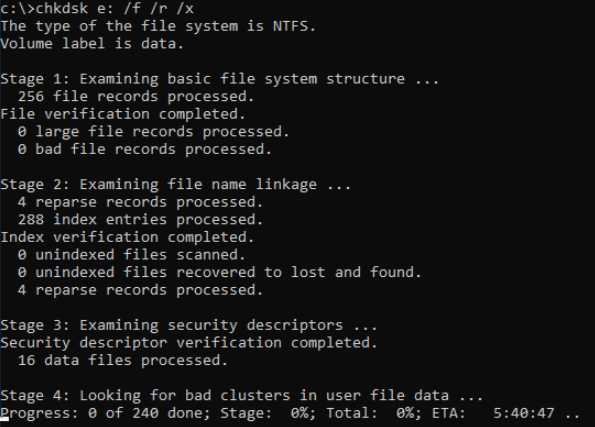
Use a ferramenta alternativa CHKDSK
Passo 1. Execute o software de recuperação do cartão SD e digitalize o cartão.
Inicie o EaseUS Data Recovery Wizard no seu PC e selecione seu cartão SD. Em seguida, clique em "Procurar Dados Perdidos" para começar a encontrar dados perdidos no seu cartão SD.

Passo 2. Verifique os dados do cartão SD encontrados.
Após o processo de digitalização, você pode clicar em "Filtro" para encontrar rapidamente os arquivos desejados.

Passo 3. Restaure os dados do cartão SD.
Você pode verificar e visualizar os arquivos encontrados clicando duas vezes em cada um deles. Em seguida, clique em Recuperar para salvar os arquivos do cartão SD encontrados em um local seguro no seu PC ou armazenamento externo.

Leia também: Como executar o CHKDSK para corrigir erros do disco rígido
Correção 4. Atualizar o driver do cartão SD para corrigir o problema do cartão SD
Se o driver do seu dispositivo estiver desatualizado, você também pode se deparar com um erro de montagem do cartão SD. Assim, você pode atualizar a unidade do cartão SD para corrigir esse erro.
Etapa 1. Digite painel de controle na caixa de pesquisa ao lado do menu do Windows no Windows 11/10 e abra "Painel de Controle".
Etapa 2. Navegue até "Gerenciador de dispositivos" e abra-o.
Etapa 3. Clique com o botão direito do mouse no cartão SD e selecione "Propriedades" e, na guia "Driver", clique em "Atualizar driver". Você pode prosseguir com "Pesquisar automaticamente software de driver atualizado".
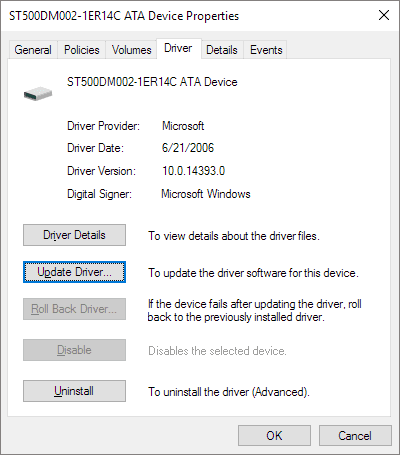
Correção 5. Recuperar dados/fotos do cartão SD para resgatar seus dados
Se você resolveu o problema de cartão SD não monta, pode restaurar o máximo possível de fotos, vídeos e documentos. Tudo o que você precisa é o aplicativo de recuperação de dados da EaseUS. É uma ferramenta de recuperação abrangente que ajuda você a recuperar fotos, vídeos e arquivos de música perdidos. Tem muitos destaques e excelentes características:
- Recuperar dados excluídos, formatados e inacessíveis em diferentes situações de perda de dados.
- Recuperar fotos, áudio, música e e-mails de qualquer armazenamento de forma eficaz, segura e completa.
- Recuperar dados da lixeira , disco rígido, cartão de memória, pen drive, câmera digital e filmadora.
Siga as etapas abaixo para recuperar os dados do cartão SD com facilidade.
Baixe o EaseUS CleanGenius e instale-o no seu computador. Vamos começar a verificar e corrigir o erro do sistema de arquivos em seu dispositivo agora.
Passo 1. Clique em "Exibição de arquivo" para entrar na próxima etapa.

Passo 2. Escolha o dispositivo de destino e marque a caixa "Verificar e corrigir o erro do sistema de arquivos". Clique em "Executar" para começar a corrigir o dispositivo problemático.
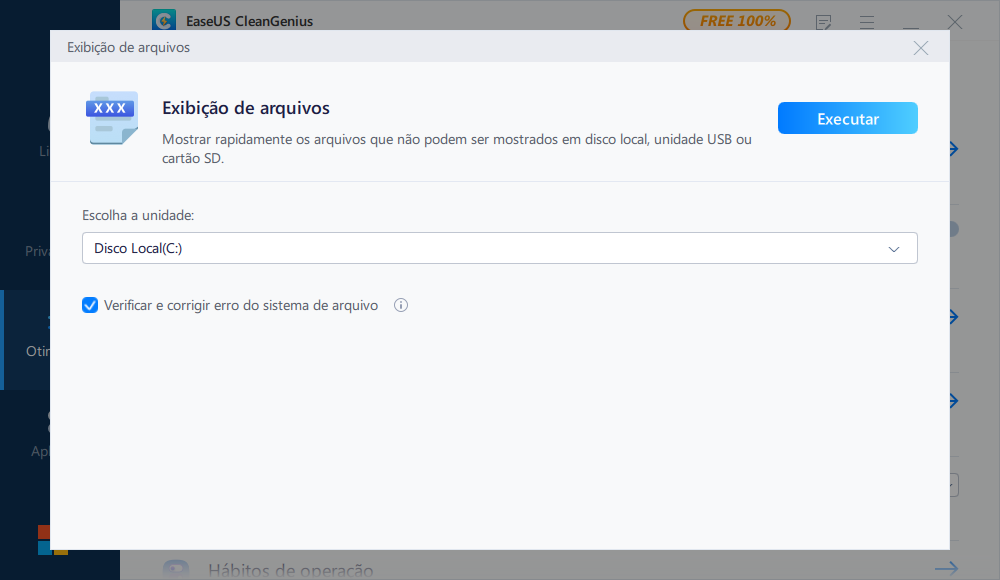
Passo 3. Quando o processo de correção for concluído, clique "aqui" para abrir e usar seu dispositivo.
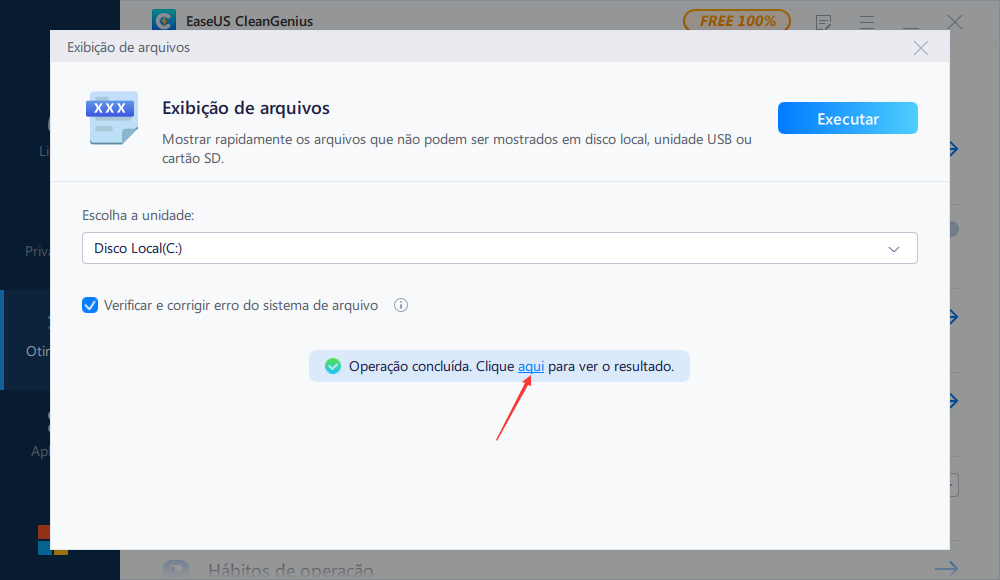
Conclusão
Este conteúdo fornece 5 soluções eficazes sobre como corrigir o problema do cartão SD indisponível. Você pode tornar seu cartão de memória Android detectável e legível novamente em seu celular. Se você deseja formatar o cartão SD ou gerenciar o espaço do cartão SD, pode sempre recorrer à ferramenta de gerenciamento de disco da EaseUS - EaseUS Partition Master para obter ajuda.
Como podemos te ajudar
Sobre o autor
Atualizado por Rita
"Espero que minha experiência com tecnologia possa ajudá-lo a resolver a maioria dos problemas do seu Windows, Mac e smartphone."
Revisão de produto
-
I love that the changes you make with EaseUS Partition Master Free aren't immediately applied to the disks. It makes it way easier to play out what will happen after you've made all the changes. I also think the overall look and feel of EaseUS Partition Master Free makes whatever you're doing with your computer's partitions easy.
Leia mais -
Partition Master Free can Resize, Move, Merge, Migrate, and Copy disks or partitions; convert to local, change label, defragment, check and explore partition; and much more. A premium upgrade adds free tech support and the ability to resize dynamic volumes.
Leia mais -
It won't hot image your drives or align them, but since it's coupled with a partition manager, it allows you do perform many tasks at once, instead of just cloning drives. You can move partitions around, resize them, defragment, and more, along with the other tools you'd expect from a cloning tool.
Leia mais
Artigos relacionados
-
SSD Optimzier para Windows 11 Download grátis com guia definitivo
![author icon]() Leonardo 2025/08/26
Leonardo 2025/08/26 -
Como Formatar a Partição do Sistema EFI como FAT32? Seu Guia Aqui 2025
![author icon]() Leonardo 2025/10/26
Leonardo 2025/10/26 -
Como clonar um disco rígido externo para outro no Mac
![author icon]() Leonardo 2025/08/26
Leonardo 2025/08/26 -
Como Instalar o Windows 11 a partir do USB Passo a Passo
![author icon]() Leonardo 2025/08/26
Leonardo 2025/08/26
Temas quentes em 2025
EaseUS Partition Master

Gerencie partições e otimize discos com eficiência








